Análisis de líneas de jácenas permite revisar, ajustar y validar el diseño de todas las jácenas pretensadas de cualquier puente de hormigón que seleccione. Vea los resultados iniciales en el lienzo o compre la documentación de diseño de jácenas detallada (en formato PDF) con créditos de nube.
Seleccione un puente y añada información sobre el proyecto con la tarjeta de recursos Análisis de líneas de jácenas. Una vez que disponga de la información del proyecto de entrada, haga clic en Iniciar análisis en la tarjeta de recursos Análisis de líneas de jácenas. La información de proyecto que introduce aparece en el cuadro de rotulación de la documentación detallada sobre el diseño de jácena.
Para añadir información de proyecto
- Seleccione el puente de diseño que desee.
- Haga clic en




 .
Nota: el tablero del puente se oculta automáticamente para que se pueda centrar en las jácenas. Para activar y desactivar la visibilidad del tablero, haga clic en
.
Nota: el tablero del puente se oculta automáticamente para que se pueda centrar en las jácenas. Para activar y desactivar la visibilidad del tablero, haga clic en

 .
.
- Haga clic en Información de proyecto en la tarjeta de recursos Análisis de líneas de jácenas.
Escriba valores para Nombre de proyecto, Nombre de empresa y Dirección en el panel Información de proyecto que se abre. La información de proyecto que especifique aparecerá en el cuadro de rotulación de la documentación detallada del diseño de jácena que puede adquirir. También puede cargar un archivo de logotipo. Cuando haya terminado, cierre el panel Información de proyecto.
Para diseñar jácenas pretensadas mediante Análisis de líneas de jácenas
Una vez que disponga de la información del proyecto de entrada, inicie el análisis.
- Introduzca un nombre y un número de tarea en la tarjeta Análisis de líneas de jácenas.
- Seleccione Invertir trazado de flexión o deje la opción desmarcada. Esto no tiene efecto en los resultados del lienzo.
Invertir trazado de flexión afecta a las representaciones gráficas que recibe en la documentación detallada del diseño de jácena, si opta por adquirir el informe completo. La opción Invertir trazado de flexión cambia la dirección de los momentos de flexión, pero no la de los momentos de torsión.
- Haga clic en Iniciar análisis.
El servicio comenzará ejecutando un análisis en cada jácena del puente.Los resultados del análisis de líneas de jácenas pueden tardar unos minutos en cargarse.
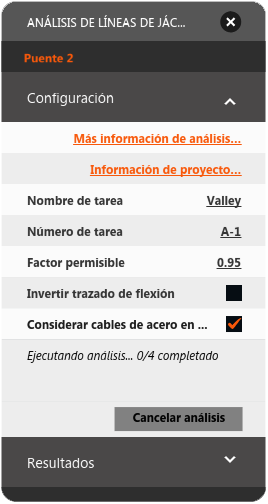
- Una vez que se ha completado el análisis, puede mover el cursor por las jácenas individuales para ver los resultados en el lienzo.
Nota: InfraWorks 360 identifica en el lienzo si todas las jácenas del puente cumplen los requisitos de diseño.
- Si una jácena supera los parámetros de diseño, se resaltará en color rosa en el puente.
- Si una jácena está a punto de superar los parámetros de diseño, se resaltará en naranja en el puente.
- Si una jácena cumple los parámetros de diseño, no se resaltará.
En el ejemplo siguiente, todas las jácenas cumplen los parámetros de diseño. Al mover el ratón sobre la jácena se muestra una relación de rendimiento de transferencia de pretensado de 0,77, que representa el diseño sobre el valor admisible en la posición crítica a lo largo de la viga.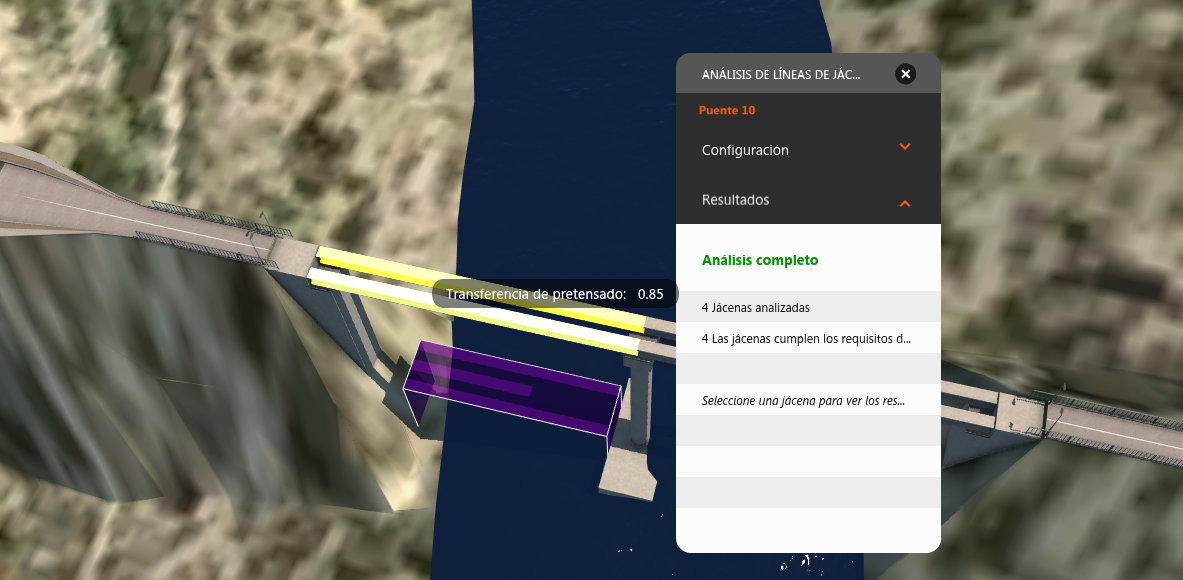
- Seleccione una jácena individual para ver los resultados del análisis de dicha jácena con la tarjeta de recursos en el lienzo.
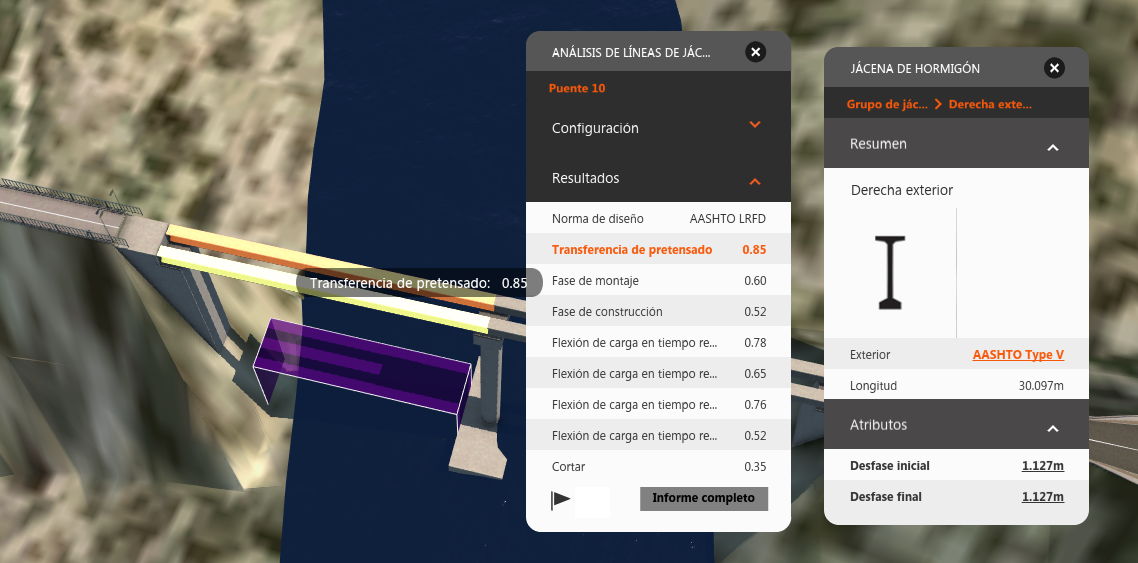
Para revisar los resultados de Análisis de líneas de jácenas
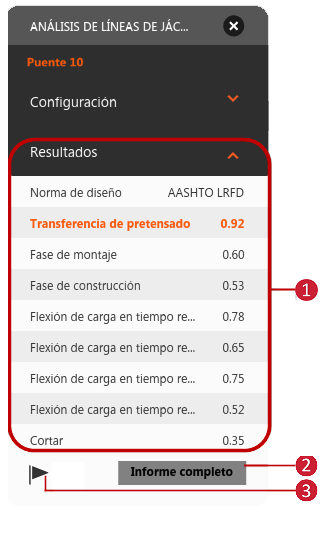
|
Nota: Al adquirir el informe completo, Análisis de líneas de jácenas también genera un modelo completo del puente que puede abrir y en el que puede trabajar en la versión autónoma de Autodesk Structural Bridge Design.
|
Información adicional
Consulte Preguntas frecuentes sobre los créditos de nube de Autodesk A360 para obtener más información sobre los créditos de nube.